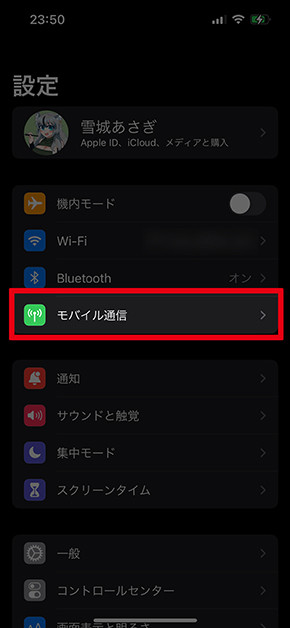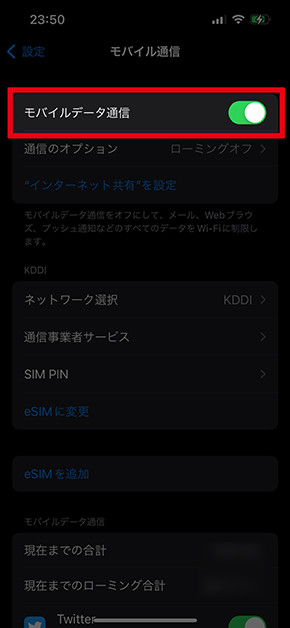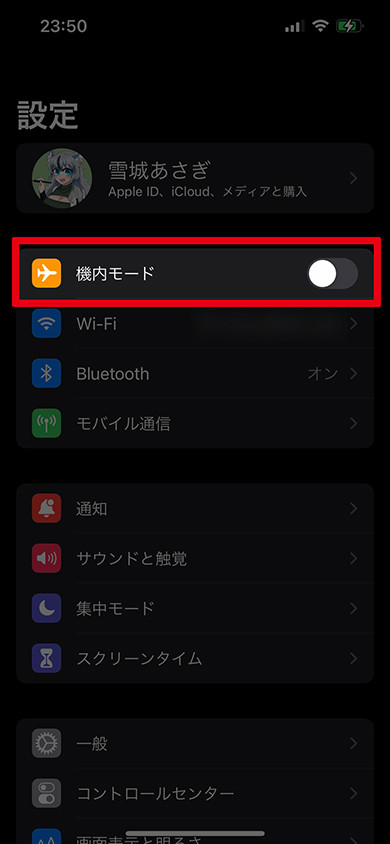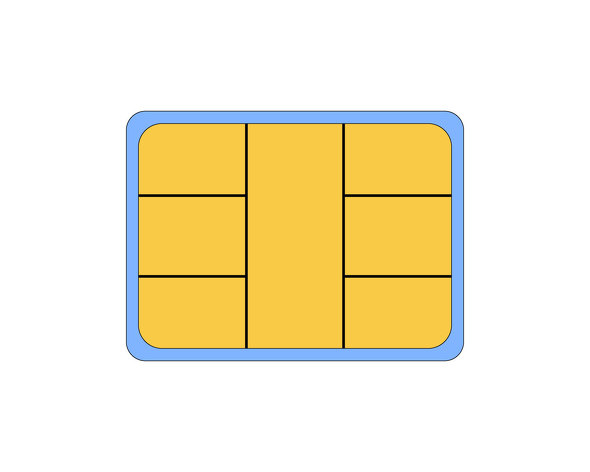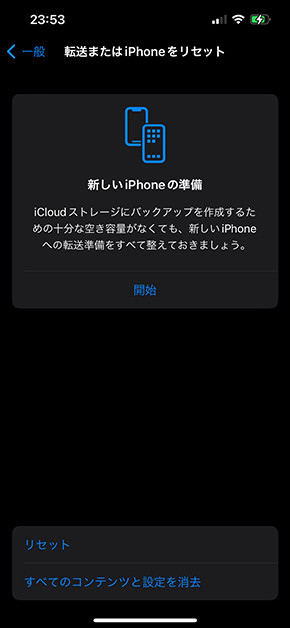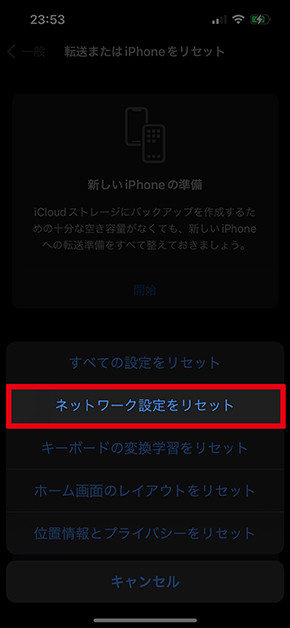iPhoneが圏外から戻ってこないときに確認すべきこと:iPhone Tips
iPhoneを使っていて、電波の届かない場所へ行った場合以外に圏外から直らない場合、確認しておきたいことを紹介する。まずは「設定」アプリの「モバイル通信」→「モバイルデータ通信」がオンになっているかチェックしよう。「コントロールセンター」を表示してもいい。
データ通信がオンになっているにもかかわらず通信できない場合、機内モードをオン/オフして通信環境を再起動させるのも有効だ。
キャリア設定のアップデートも手段の1つとして挙げられる。「一般」→「情報」→「キャリア設定アップデート」と進むことで、アップデートできる場合はアップデートしよう。
これでも通信できない場合はiPhoneを再起動しよう。iPhoneの再起動は「iPhone X」以降であれば音量を下げるボタンとサイドボタンを長押しし、「スライドで電源オフ」をスライドして電源を切り、サイドボタンを長押しして電源をオンにする。
電源をオフにした場合、SIMカードを差し直すことも有効だ。SIMカードを取り出した場合、接点となる金色の部分をクリーナーなどで掃除してみるのも手段の1つとして有効だろう。
それでも通信できない場合、設定アプリの「一般」→「転送またはiPhoneをリセット」から「ネットワーク設定をリセット」を選択する。ネットワーク設定をリセットした場合、Wi-Fiのパスワードやアクセスポイントの設定などが全て消去される。自宅のWi-Fiのパスワードなどはあらかじめ控えておこう。
ここまで試してiPhoneが圏外から戻らなかった場合、SIMカードやiPhone本体が故障している可能性がある。まずはソフト面で行えることを全て行い、iPhoneの再起動や設定のリセットといった手間の掛かる手段を試そう。
関連記事
 「iPhoneでモバイルデータ通信ができない」 圏外じゃないのに発生 iOS 13が原因?
「iPhoneでモバイルデータ通信ができない」 圏外じゃないのに発生 iOS 13が原因?
iPhoneでモバイルデータ通信ができない――。インターネットでこのような投稿を見る機会が増えた。「iPhone 11 Pro Max」を使っている筆者も、この不具合に何度か遭った。他のiPhoneでも起きているのか? Twitterでアンケートを取ったところ……。 iPhoneで突然データ通信できなくなったときに確認したいこと
iPhoneで突然データ通信できなくなったときに確認したいこと
iPhoneでデータ通信できなくなった……。そんなときに確認してほしいのが「コントロールセンター」。ここの“あるアイコン”をタップしてしまうと、データ通信がオフになってしまう。 iPhone 14が圏外でも衛星経由で通報、Appleが米企業に4.5億米ドル出資 11月下旬開始に向けインフラ整備
iPhone 14が圏外でも衛星経由で通報、Appleが米企業に4.5億米ドル出資 11月下旬開始に向けインフラ整備
iPhone 14から衛星通信経由でSOS発信ができる機能。Appleは北米(米国とカナダ)で11月下旬から提供する。4億5000万米ドルを衛星関連のインフラ整備に投資する。 iPhone 14は圏外でも「衛星通信でSOS」可能 北米から展開、2年間無料
iPhone 14は圏外でも「衛星通信でSOS」可能 北米から展開、2年間無料
9月8日に発表されたiPhone 14シリーズ4機種は、「衛星通信で緊急SOS」に対応する。北米では11月から提供される iTunesがiPhoneを認識しないときに試すべきこと
iTunesがiPhoneを認識しないときに試すべきこと
iPhoneをPCに接続し、iTunesやMacでバックアップを取っているユーザーは多いだろう。今回はさまざまな理由でPCがiPhoneを認識しなくなった場合に試すことを紹介する。
関連リンク
Copyright © ITmedia, Inc. All Rights Reserved.
アクセストップ10
- NHK受信料の“督促強化”に不満や疑問の声 「訪問時のマナーは担当者に指導」と広報 (2025年12月05日)
- 飲食店でのスマホ注文に物議、LINEの連携必須に批判も 「客のリソースにただ乗りしないでほしい」 (2025年12月04日)
- 「スマホ新法」施行前にKDDIが“重要案内” 「Webブラウザ」と「検索」選択の具体手順を公開 (2025年12月04日)
- 「健康保険証で良いじゃないですか」──政治家ポストにマイナ保険証派が“猛反論”した理由 (2025年12月06日)
- 楽天の2年間データ使い放題「バラマキ端末」を入手――楽天モバイル、年内1000万契約達成は確実か (2025年11月30日)
- 三つ折りスマホ「Galaxy Z TriFold」の実機を触ってみた 開けば10型タブレット、価格は約38万円 (2025年12月04日)
- ドコモが「dアカウント」のパスワードレス認証を「パスキー」に統一 2026年5月めどに (2025年12月05日)
- ドコモも一本化する認証方式「パスキー」 証券口座乗っ取りで普及加速も、混乱するユーザー体験を統一できるか (2025年12月06日)
- 楽天ペイと楽天ポイントのキャンペーンまとめ【12月3日最新版】 1万〜3万ポイント還元のお得な施策あり (2025年12月03日)
- 「楽天ポイント」と「楽天キャッシュ」は何が違う? 使い分けのポイントを解説 (2025年12月03日)